Bu bölümde, önceki PDA bölümündeki CRUD programı, Solana programlarının birbirini çağırmasını sağlayan bir özellik olan Çapraz Program Çağrıları (CPI'lar) eklenerek güncelleniyor.
Bu öğretici aynı zamanda programların Çapraz Program Çağrıları yaparken Program Türetilmiş Adresler (PDA'lar) için nasıl "imzalayabileceklerini" de göstermektedir.
update ve delete talimatları, System Program'ı çağırarak hesaplar arasında
SOL transferlerini işlemek için değişiklik gerektiriyor.
Bu bölümün amacı, Anchor framework kullanarak bir Solana programında CPI'ları uygulama sürecini, önceki bölümde incelenen PDA kavramları üzerine inşa ederek anlatmaktır. Daha fazla ayrıntı için Çapraz Program Çağrısı sayfasına bakın.
Referans olarak, bu bağlantı hem PDA hem de CPI bölümlerini tamamladıktan sonra nihai kodu içerir.
Bu bölüm için başlangıç kodu sadece tamamlanmış PDA bölümünü içerir.
Güncelleme talimatını güncelle
İlk olarak, program Update yapısını ve update fonksiyonunu değiştirerek
basit bir "güncelleme için ödeme" mekanizmasına ihtiyaç duyar.
lib.rs dosyasını güncelleyerek system_program modülünden öğeleri kapsama
alanına getirerek başlayın.
use anchor_lang::system_program::{transfer, Transfer};
Sonra, Update yapısını vault_account adlı yeni bir hesap ekleyecek
şekilde güncelleyin. Bu hesap, program tarafından kontrol edilir ve kullanıcılar
mesaj hesaplarını güncellediklerinde onlardan SOL alır.
#[account(mut,seeds = [b"vault", user.key().as_ref()],bump,)]pub vault_account: SystemAccount<'info>,
Şimdi, kullanıcının hesabından kasa hesabına 0.001 SOL aktarmak için update
talimatına CPI mantığını ekleyin.
let transfer_accounts = Transfer {from: ctx.accounts.user.to_account_info(),to: ctx.accounts.vault_account.to_account_info(),};let cpi_context = CpiContext::new(ctx.accounts.system_program.to_account_info(),transfer_accounts,);transfer(cpi_context, 1_000_000)?;
Programı yeniden derleyin.
$build
Silme Talimatını Güncelleme
Şimdi Delete yapısını ve delete fonksiyonunu değiştirerek bir "silme
sırasında geri ödeme" mekanizması ekleyin.
Öncelikle, Delete yapısını vault_account içerecek şekilde güncelleyin.
Bu, kullanıcılar mesaj hesaplarını kapattıklarında kasadaki herhangi bir SOL'un
kullanıcıya geri aktarılmasına olanak tanır.
#[account(mut,seeds = [b"vault", user.key().as_ref()],bump,)]pub vault_account: SystemAccount<'info>,
Ayrıca, transfer için CPI, System Program'ı çağırmayı gerektirdiğinden
system_program ekleyin.
pub system_program: Program<'info, System>,
Şimdi, SOL'u kasa hesabından kullanıcının hesabına geri aktarmak için delete
talimatına CPI mantığını ekleyin.
let user_key = ctx.accounts.user.key();let signer_seeds: &[&[&[u8]]] =&[&[b"vault", user_key.as_ref(), &[ctx.bumps.vault_account]]];let transfer_accounts = Transfer {from: ctx.accounts.vault_account.to_account_info(),to: ctx.accounts.user.to_account_info(),};let cpi_context = CpiContext::new(ctx.accounts.system_program.to_account_info(),transfer_accounts,).with_signer(signer_seeds);transfer(cpi_context, ctx.accounts.vault_account.lamports())?;
_ctx: Context<Delete> ifadesinin, fonksiyonun gövdesinde bağlamı kullanmak
için ctx: Context<Delete> olarak değiştiğini unutmayın.
Programı yeniden derleyin.
$build
Programı yeniden dağıtın
Bu değişiklikleri yaptıktan sonra, güncellenmiş programı yeniden dağıtın. Bu, değiştirilmiş programın test için kullanılabilir olmasını sağlar. Solana'da bir programı güncellemek, programı aynı program kimliğinde dağıtmayı gerektirir.
Playground cüzdanınızın devnet SOL'a sahip olduğundan emin olun. Solana Faucet adresinden devnet SOL alabilirsiniz.
$deploy
Test dosyasını güncelleyin
Ardından, talimatlara yeni vault hesabını dahil etmek için anchor.test.ts
dosyasını güncelleyin. Bu, vault PDA'sını türetmeyi ve güncelleme ve silme
talimat çağrılarına dahil etmeyi gerektirir.
Kasa PDA'sını Türetme
Öncelikle, kasa PDA türetimini ekleyin:
const [vaultPda, vaultBump] = PublicKey.findProgramAddressSync([Buffer.from("vault"), wallet.publicKey.toBuffer()],program.programId);
Güncelleme Testini Değiştirme
Ardından, güncelleme talimatını vaultAccount içerecek şekilde
güncelleyin
const transactionSignature = await program.methods.update(message).accounts({messageAccount: messagePda,vaultAccount: vaultPda}).rpc({ commitment: "confirmed" });
Silme Testini Değiştirme
Ardından, silme talimatını vaultAccount içerecek şekilde
güncelleyin
const transactionSignature = await program.methods.delete().accounts({messageAccount: messagePda,vaultAccount: vaultPda}).rpc({ commitment: "confirmed" });
Testi Yeniden Çalıştırma
Bu değişiklikleri yaptıktan sonra, her şeyin beklendiği gibi çalıştığından emin olmak için testleri çalıştırın:
$test
Daha sonra SolanaFM bağlantılarını inceleyerek işlem ayrıntılarını görüntüleyebilirsiniz; burada güncelleme ve silme talimatları içindeki transfer talimatları için CPIs'leri bulacaksınız.
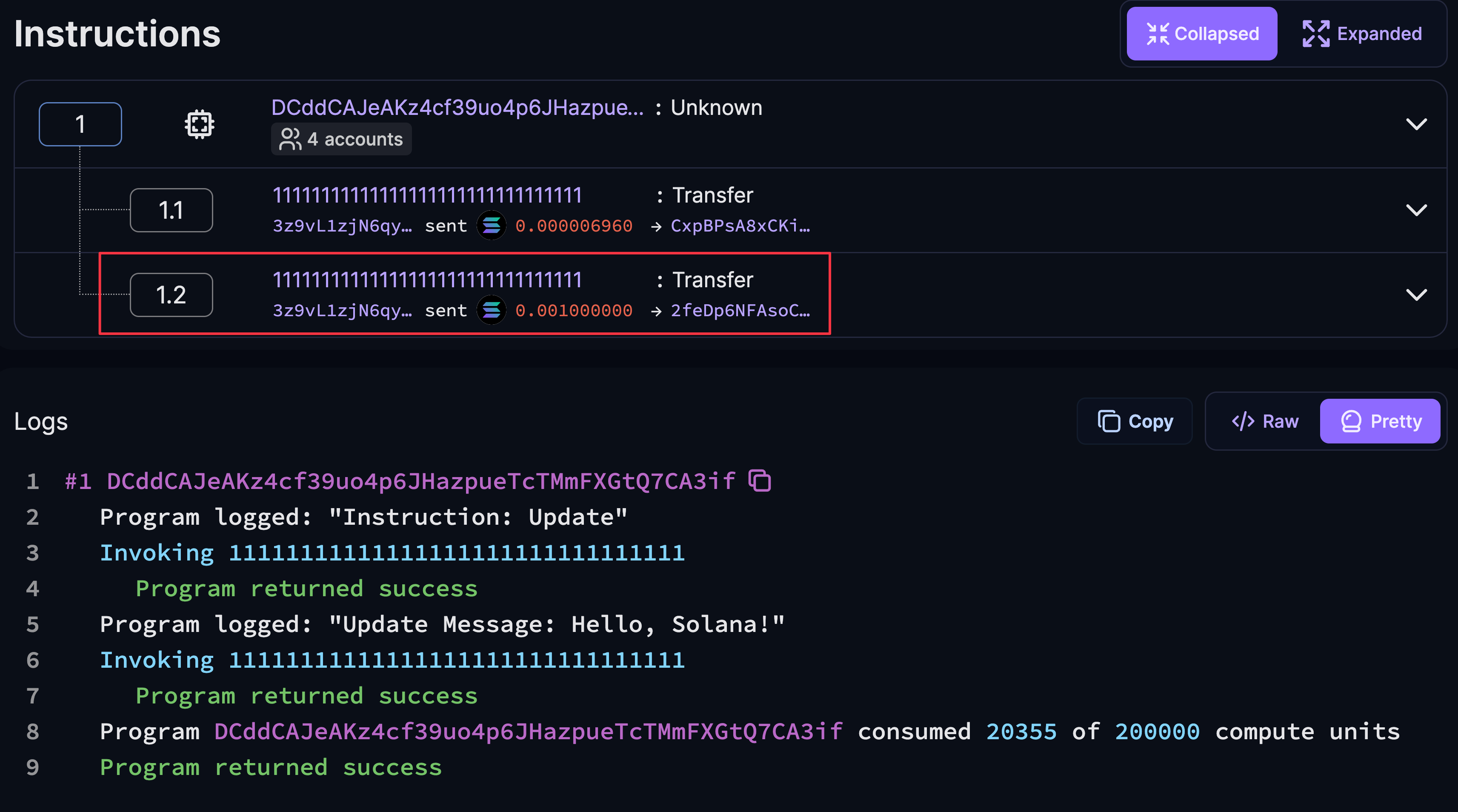 Güncelleme CPI
Güncelleme CPI
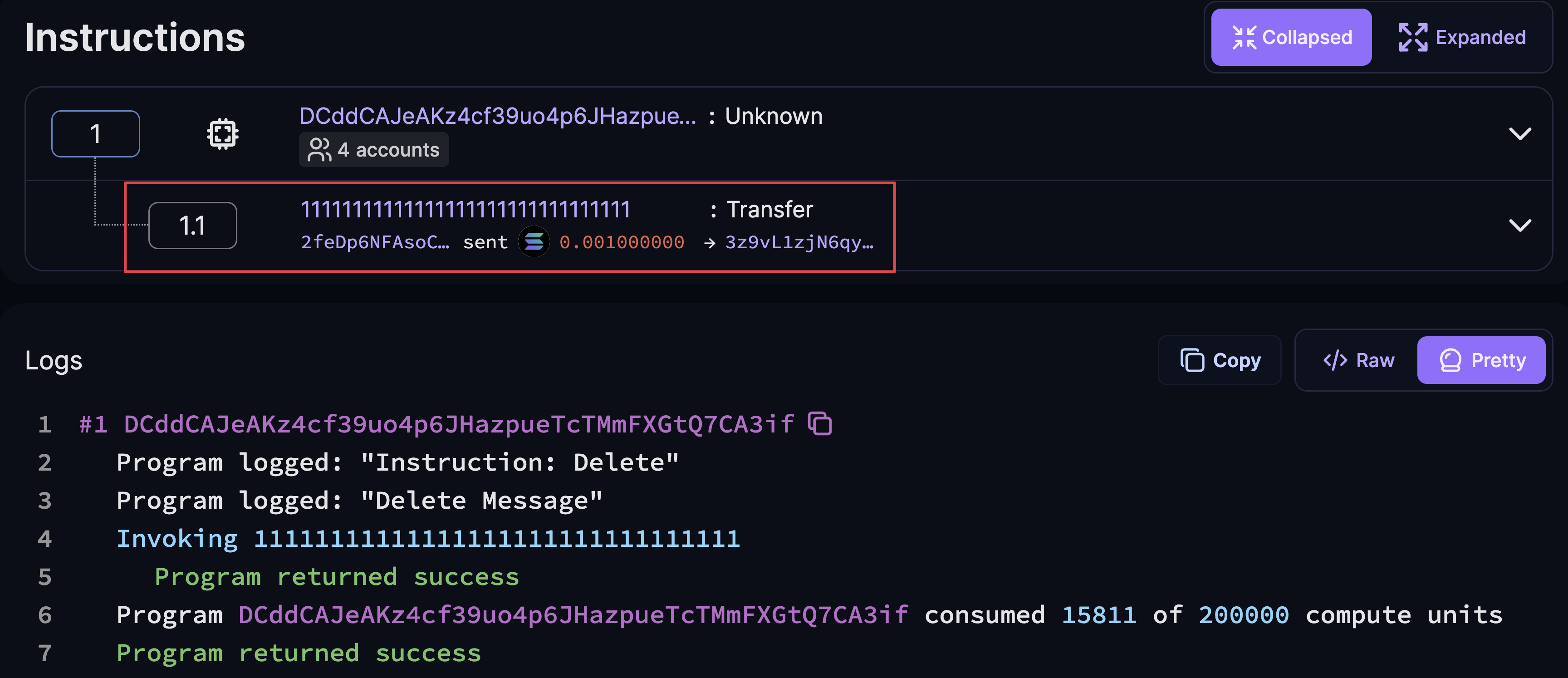 Silme CPI
Silme CPI
Herhangi bir hatayla karşılaşırsanız, son koda başvurabilirsiniz.
Sonraki adımlar
Solana Hızlı Başlangıç kılavuzunu tamamladığınız için tebrikler. Aşağıdakiler dahil olmak üzere temel Solana kavramlarıyla pratik deneyim kazandınız:
- Hesaplardan veri alma ve okuma
- İşlem oluşturma ve gönderme
- Solana programlarını dağıtma ve güncelleme
- Program Derived Address (PDA) ile çalışma
- Cross-Program Invocation (CPI) yapma
Bu kavramları daha derinlemesine anlamak için, bu kılavuzda ele alınan konuların ayrıntılı açıklamalarını sunan Temel Kavramlar belgelerine göz atın.
Daha fazla örnek keşfedin
Örneklerle öğrenmeyi tercih ediyorsanız, çeşitli örnek programlar için Program Örnekleri Deposu'nu inceleyin.
Solana Playground, GitHub bağlantılarını kullanarak projeleri içe aktarmanıza veya görüntülemenize olanak tanıyan kullanışlı bir özellik sunar. Örneğin, bu GitHub repo'dan Anchor projesini görüntülemek için bu Solana Playground bağlantısı'nı açın.
Import düğmesine tıklayın ve Solana Playground'daki proje listenize eklemek
için bir proje adı girin. Bir proje içe aktarıldıktan sonra, tüm değişiklikler
otomatik olarak kaydedilir ve korunur.
Is this page helpful?